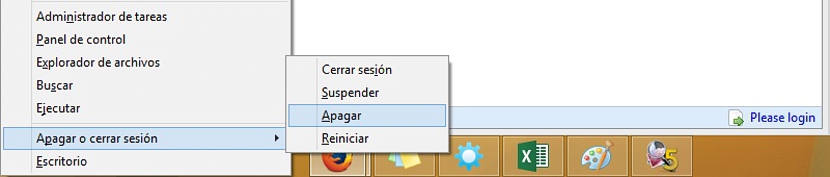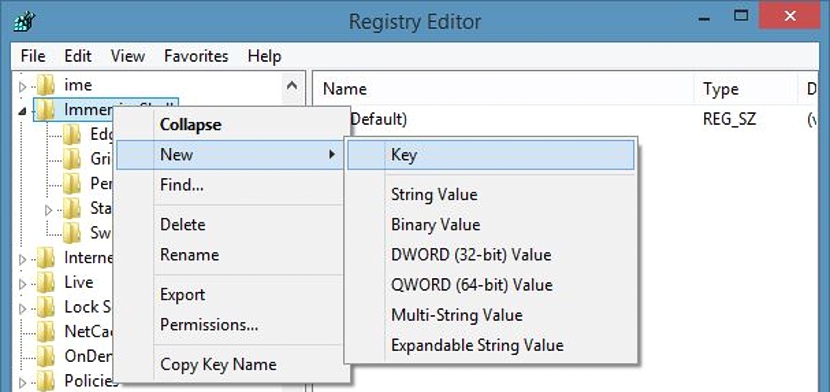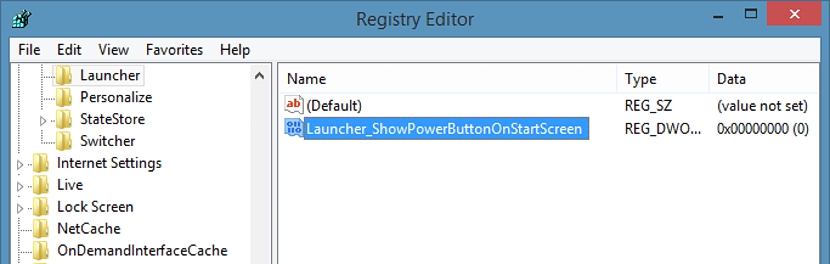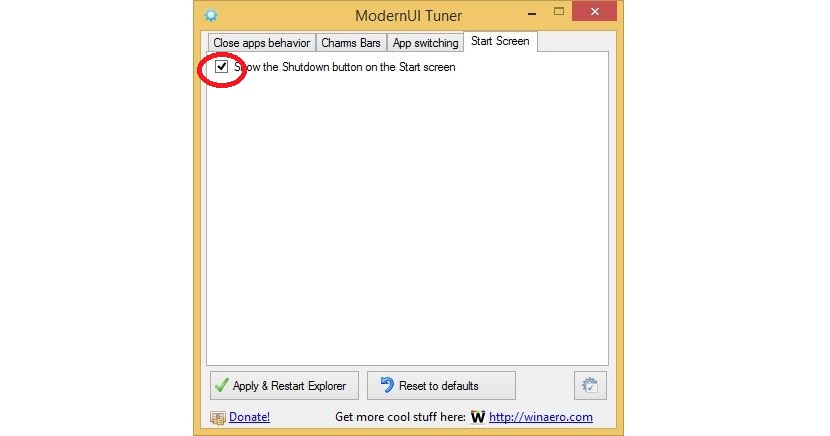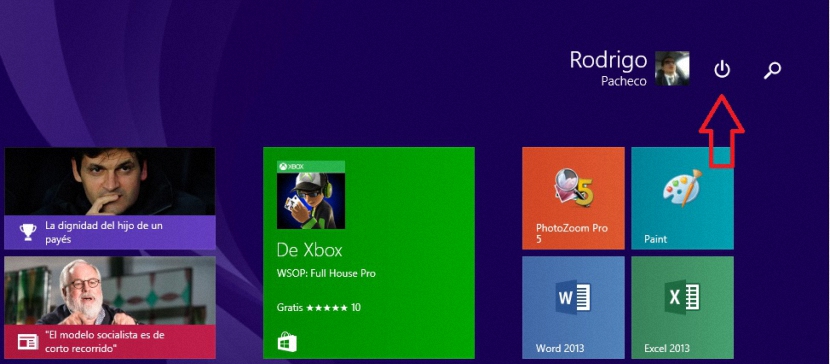
Windows 8.1 đã thay đổi hình thức theo một số cách sau khi bản cập nhật đầu tiên được phát hành; nhờ cô ấy, họ đã hòa nhập một số lượng đáng kể các tính năng mới trong giao diện của hệ điều hành này, ở giữa chúng, nút Xóa mà chủ yếu chúng ta có thể tìm thấy nó ở phía trên bên phải của Màn hình chính.
Bây giờ, ai đó có thể nghĩ đến việc cố gắng gỡ cài đặt bản cập nhật đầu tiên này của Windows 8.1 để nút này biến mất, điều gì đó không thuận tiện để làm ngay cả khi có một thủ tục cho nó. Nếu bạn tiếp tục hoạt động này, bạn sẽ không thể nhận thêm cập nhật, như Microsoft đã đề cập trong các tin tức khác nhau. Trong bài viết này, chúng tôi sẽ đề cập đến hai giải pháp thay thế phù hợp mà bạn có thể sử dụng để nút Tắt máy không còn xuất hiện ở nơi mà chúng tôi đã đề cập ở trên.
Sử dụng Registry Editor để tắt chức năng này trong Windows 8.1
Mặc dù chúng tôi không chia sẻ ý tưởng về tắt nút này để Tắt Windows 8.1, nhưng trong các diễn đàn Internet khác nhau, loại trợ giúp này đã được yêu cầu vì chức năng này hiện diện khi chúng ta sử dụng Win + X từ bất kỳ môi trường nào mà chúng ta tự tìm thấy.
Nếu đây là nhu cầu và yêu cầu của bạn thì chúng tôi khuyên bạn nên làm theo các bước sau để đạt được mục tiêu này:
- Chúng tôi hướng tới Bàn Windows 8.1
- Chúng tôi sử dụng phím tắt Win + R
- Trong không gian của cửa sổ mới, chúng tôi viết: regedit.exe
- Cửa sổ của Trình chỉnh sửa sổ đăng ký.
- Chúng tôi đi về phía tuyến đường tiếp theo.
HKEY_CURRENT_USERPhần mềmMicrosoftWindowsCurrentVersionImmersiveShell
- Khi đó, chúng ta nhấp chuột phải vào khu vực bên phải.
- Chúng tôi tạo một khóa DWORD mới (32-bit) với tên là Launcher_ShowPowerButtonOnStartScreen và chúng tôi chỉ định giá trị của 0.
- Chúng tôi chấp nhận tất cả các cửa sổ và đóng chúng.
Với quy trình này mà chúng tôi đã đề cập, chúng tôi đã có một khóa mới trong Registry Editor sẽ lập trình lại hệ điều hành của chúng tôi để nút Tắt máy biến mất. Điều duy nhất chúng ta cần làm để các thay đổi có hiệu lực là khởi động lại hệ điều hành của mình. Sau đó, bạn chỉ cần đi tới Màn hình bắt đầu (trong trường hợp bạn đã chuyển sang Màn hình nền) và thì đấy, bạn sẽ có thể chiêm ngưỡng rằng nút thiết thực này đã biến mất ở phía trên bên phải.
Tắt nút Tắt máy với các ứng dụng của bên thứ ba
Mặc dù đúng là quy trình nêu trên có thể có hiệu quả, nhưng có một số lượng lớn người họ không phải là chuyên gia trong việc xử lý Registry Editor và trong các mã tương ứng của chúng; việc xử lý không tốt bất kỳ lỗi nào trong số chúng có thể liên quan đến hoạt động không ổn định của Windows 8.1, vì lý do này, bạn cần thực hiện một bản sao lưu của hệ điều hành trong trường hợp có sự cố.
Nếu bạn không biết cách chính xác để có thể tạo bản sao lưu của hệ điều hành trong bản sửa đổi mới này của hệ điều hành Microsoft, chúng tôi khuyên bạn nên Hãy xem bài viết mà chúng tôi đã xử lý vấn đề này với Disk Images.
Bây giờ, nếu bạn muốn đơn giản hóa toàn bộ quy trình mà chúng tôi đã đề cập ở trên, thì bạn có thể sử dụng ứng dụng của bên thứ ba. Tương tự, có tên ModernUI Tuner, bạn có thể tải xuống từ liên kết sau.
Bộ điều chỉnh ModernUI dành riêng cho một số chức năng bổ sung khác mà bạn có thể phân tích vào lúc khác, vì bây giờ chúng tôi hoàn toàn chịu trách nhiệm về khả năng sử dụng một trong các chức năng của nó, điều này sẽ giúp chúng tôi vô hiệu hóa nút Tắt máy trong Windows 8.1; ứng dụng có thể di động, do đó chúng ta phải cố gắng định vị nó ở đâu đó trên ổ cứng của mình để nó không bị xóa nhầm.
Khi chúng ta thực thi nó, chúng ta chỉ phải đi đến tab cuối cùng (Màn hình bắt đầu), nơi chúng ta chỉ phải hủy kích hoạt hộp tùy chọn duy nhất hiện có ở đó. Sau khi chúng tôi áp dụng các thay đổi (có thể cần thiết để thực hiện trên máy tính), chúng tôi sẽ có thể nhận thấy rằng nút Tắt máy này sẽ không còn hiện diện ở nơi chúng tôi đã ở trước đây.